
A Windows 11 rendszerbeállításaiban végrehajtott bizonyos módosítások során előfordulhat, hogy találkozott az UAC-kéréssel, amely a művelet megerősítését kérte. Az UAC prompt akkor jelenik meg, ha olyan műveletet próbál végrehajtani, amely rendszergazdai jogosultságokat igényel.
Igen, letilthatja az UAC-kéréseket a Windows 11 rendszeren, de ez nem jó lehetőség, mivel ezzel számos biztonsági kockázatot jelent. A másik lehetőség az Adminisztrátori fiók engedélyezése a Windows 11 rendszeren, amely megkerüli az UAC-kéréseket.
Mielőtt azonban engedélyezné a rendszergazdai fiókot a Windows 11 rendszerben, először ellenőriznie kell, hogy rendelkezik-e már rendszergazdai jogosultságokkal a Windows 11 rendszerben. Noha a Windows 11 rendszergazdai fiókját manuálisan kell engedélyezni, a legjobb, ha ellenőrizze, hogy az adminisztrátori fiók engedélyezve van-e.
3 módszer annak ellenőrzésére, hogy rendelkezik-e rendszergazdai jogokkal a Windows 11 rendszerben
Ezért, ha szeretné ellenőrizni, hogy rendelkezik-e rendszergazdai jogokkal a Windows 11 rendszerben, akkor a megfelelő oldalon landolt. Itt négy különböző módszert osztunk meg annak ellenőrzésére, hogy rendelkezik-e rendszergazdai jogokkal a Windows 11 rendszerben. Nézzük meg.
1) Ellenőrizze a Fiók típusát a Beállításokban
Ebben a módszerben a Windows 11 Beállítás alkalmazását fogjuk használni annak ellenőrzésére, hogy a felhasználói fiók rendszergazdai fiók-e. Íme néhány egyszerű lépés, amelyet követnie kell.
1. Először kattintson a Windows 11 Start menüjére, és válassza a Beállítások lehetőséget.
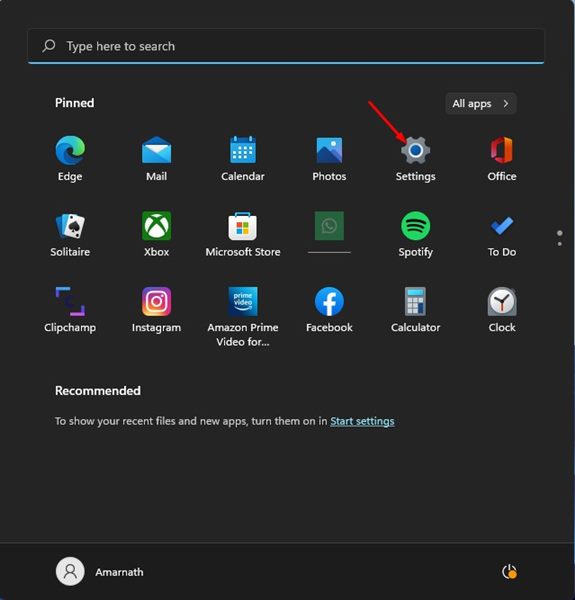
2. A Beállítások alkalmazásban váltson át a Rendszer fülre az alábbiak szerint.
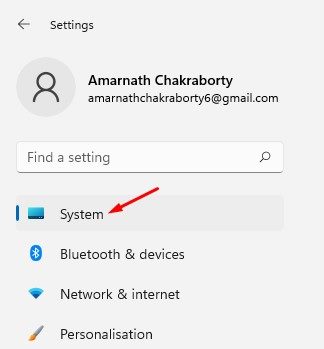
3. A jobb oldali ablaktáblában láthatja a felhasználói fiók adatait. Ha megjelenik az „Adminisztrátor” szöveg, az azt jelzi, hogy rendszergazdai fiókot használ.
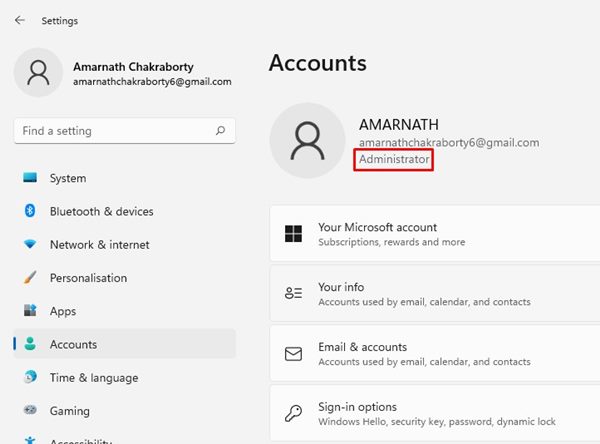
Ez az! Kész vagy. Így ellenőrizheti, hogy rendelkezik-e rendszergazdai jogokkal a Windows 11 rendszerben a Beállításokban.
2) A Vezérlőpulton ellenőrizze, hogy rendelkezik-e rendszergazdai jogokkal
Ennél a módszernél a Vezérlőpult segítségével ellenőrizzük, hogy a felhasználói fiók rendszergazda-e. Kövesse néhány egyszerű lépést, amelyeket alább megosztottunk.
1. Először kattintson a Windows 11 keresésre, és írja be a Vezérlőpultba. Nyissa meg a Vezérlőpultot a lehetőségek listájából.
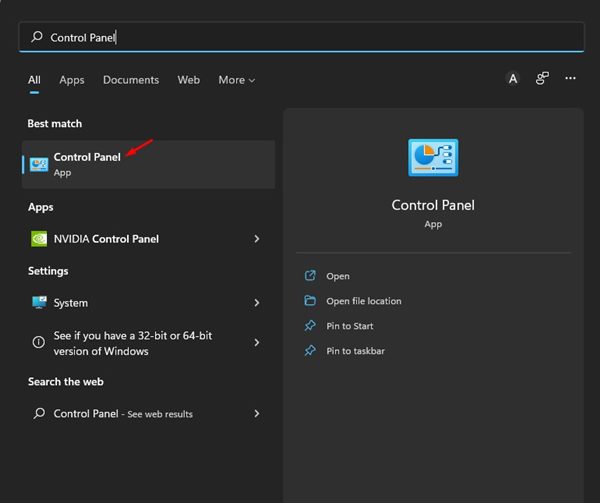
2. A Vezérlőpanelen kattintson a Felhasználói fiókok elemre.
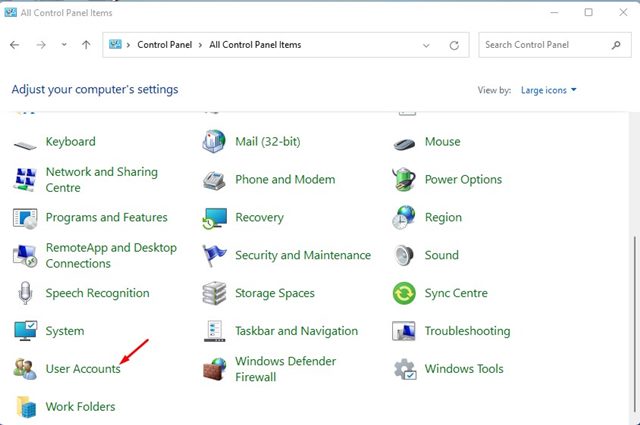
3. A Felhasználói fiókok oldalon nézze meg a jobb oldalt. Ha a fiókja rendszergazdai fiók, akkor a felhasználói fiók neve alatt az „Adminisztrátor” szöveg jelenik meg.
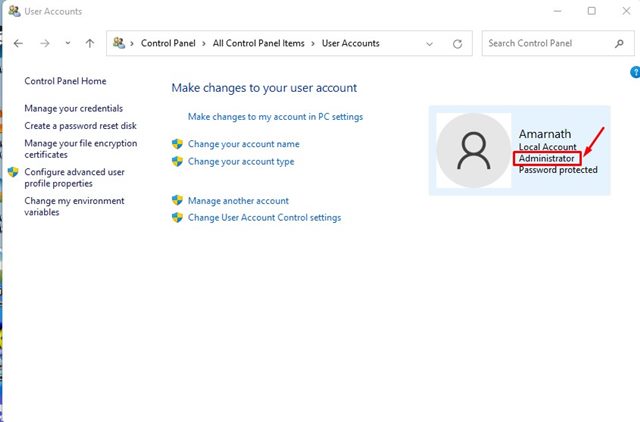
Ez az! Így ellenőrizheti, hogy rendelkezik-e rendszergazdai jogokkal a Windows 11 rendszerben a Vezérlőpult segédprogrammal.
3) Ellenőrizze, hogy Windows 11-fiókja rendszergazdai fiók-e a CMD-n keresztül
A Command Prompt segédprogramot használjuk annak ellenőrzésére, hogy a Windows 11-fiók rendszergazda-e ebben a módszerben. Íme néhány egyszerű lépés, amelyet követnie kell.
1. Először kattintson a Windows 11 keresésre, és írja be a Parancssorba.
2. Kattintson a jobb gombbal a Parancssorra, és válassza a Futtatás rendszergazdaként lehetőséget.
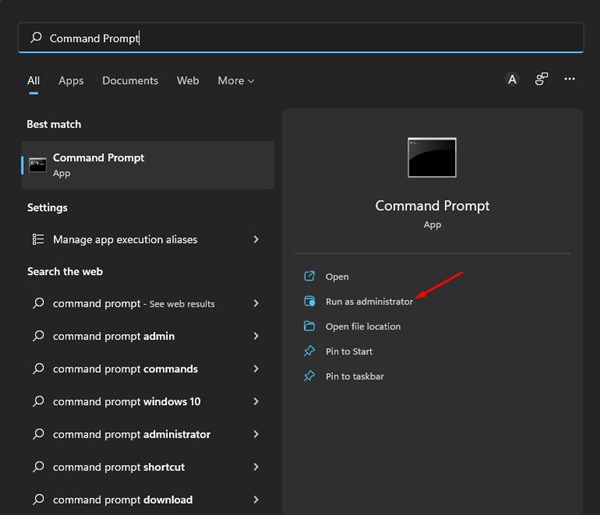
3. A Parancssorba írja be: net user accountname és nyomja meg az Entert.
Megjegyzés: Cserélje ki a fiók nevét a fiók nevére. Például: “net user techviral”.
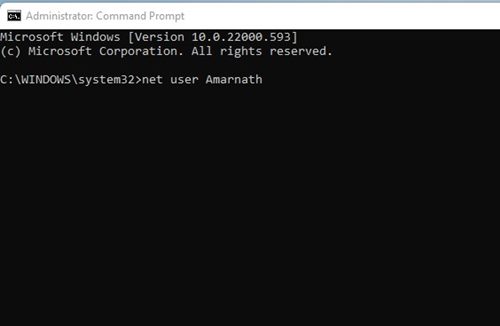
4. A parancssor sok információt jelenít meg. A fiók típusának ellenőrzéséhez be kell jelölnie a Helyi csoporttagságok mezőt. Ha a Helyi csoporttagság állapota *Adminisztrátorok értéket mutat, akkor jelenlegi fiókja rendszergazdai jogokkal rendelkezik.
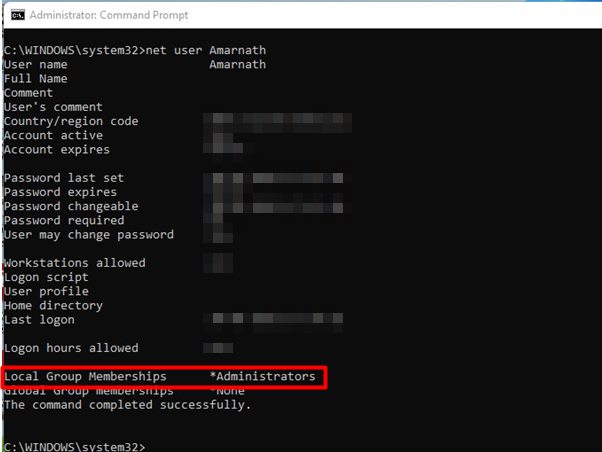
Ez az! Kész vagy. Így ellenőrizheti, hogy rendelkezik-e rendszergazdai jogokkal a Windows 11 rendszerben a Parancssoron keresztül.
Ez a néhány legjobb módszer annak ellenőrzésére, hogy felhasználói fiókja rendszergazdai fiók-e. Ha normál fiókot használ, és engedélyezni szeretné a rendszergazdai fiókot.